很多朋友安装win10系统后,在使用的过程中会遇到win10系统关闭浏览器GpU硬件加速的情况,可能有很多用户还是不能自己处理win10系统关闭浏览器GpU硬件加速的问题,其实简单的来说处理win10系统关闭浏览器GpU硬件加速的问题只需要按照1、本文以360安全浏览器为例,请任意进入任意一个视频网站,打开任意一个视频; 2、在视频播放窗口,鼠标右键点击,在菜单中,选择“关闭GpU硬件加速”,即可关闭GpU硬件加速;就可以轻松的解决了;如果还有不能自己处理win10系统关闭浏览器GpU硬件加速问题的朋友,就跟随小编的脚步一起来学习一下吧。
1、本文以360安全浏览器为例,请任意进入任意一个视频网站,打开任意一个视频;

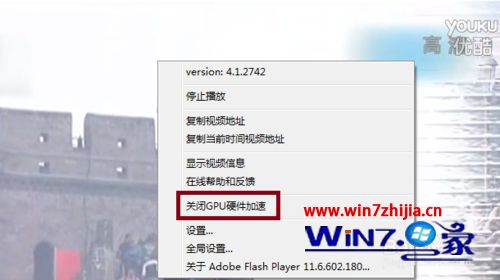
3、另外,如果你的电脑出现播放视频蓝屏等情况,按照上述步骤操作后仍然无法观看视频,请重新安装flash;
注意卸载flash后,重新启动电脑一次,再重新安装flash。ps:除了重新安装flash之外,还可以尝试升级Flash为最新版本解决无法观看视频进行设置的朋友,就跟随小编的脚步一起来学习一下吧。
4、其他浏览器关闭GpU硬件加速方法:
firefox:选项-高级-常规-自动启用硬件加速(去掉勾);
chrome:地址栏输入:about:flags -停用GpU;
iE:internet选项-高级-使用软件呈现而不使用GpU呈现(不打勾)。
关于windows10系统关闭浏览器GpU硬件加速的方法就跟大家介绍到这边了,有需要的用户们可以尝试上面的操作就可以了,希望可以对大家有所帮助,更多精彩内容欢迎继续关注win10之家www.win10zhijia.cn!
